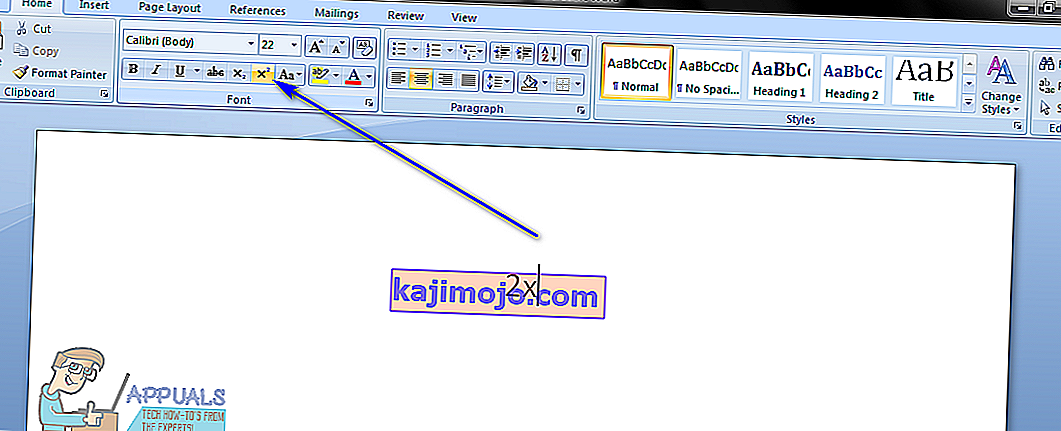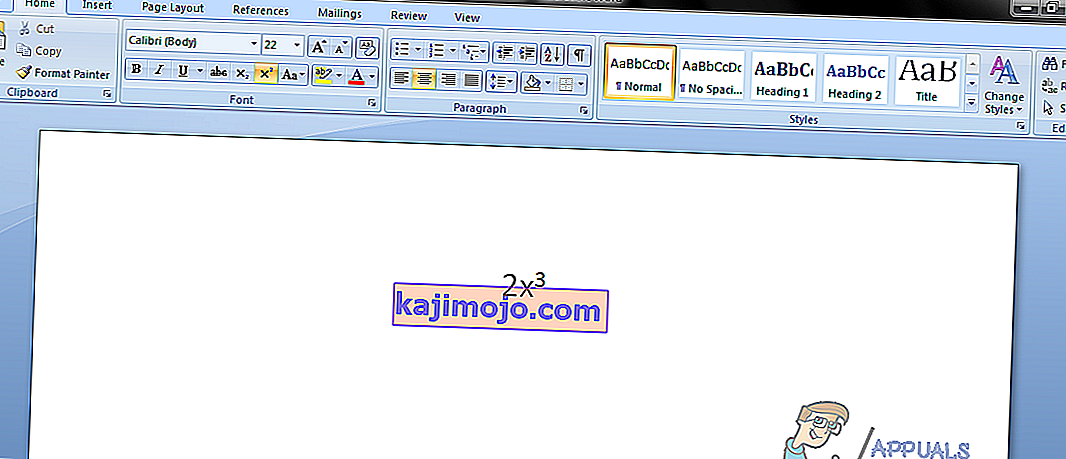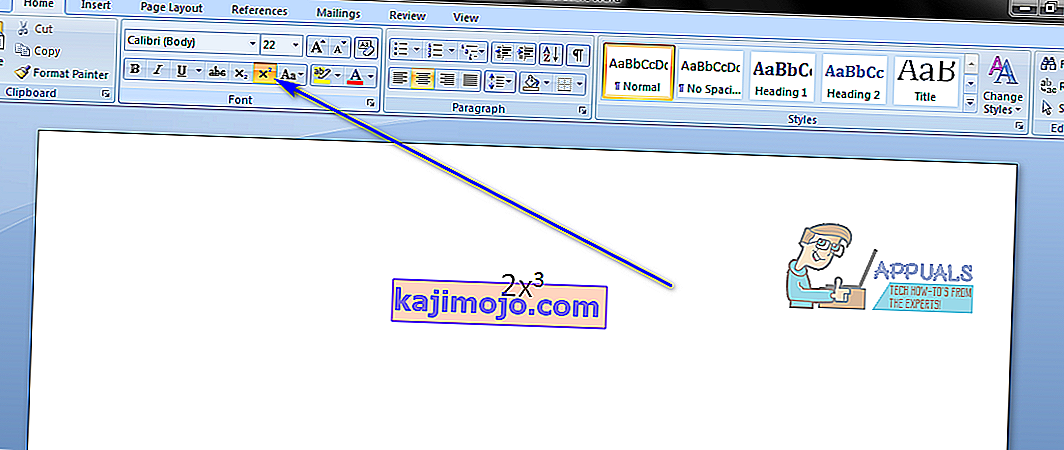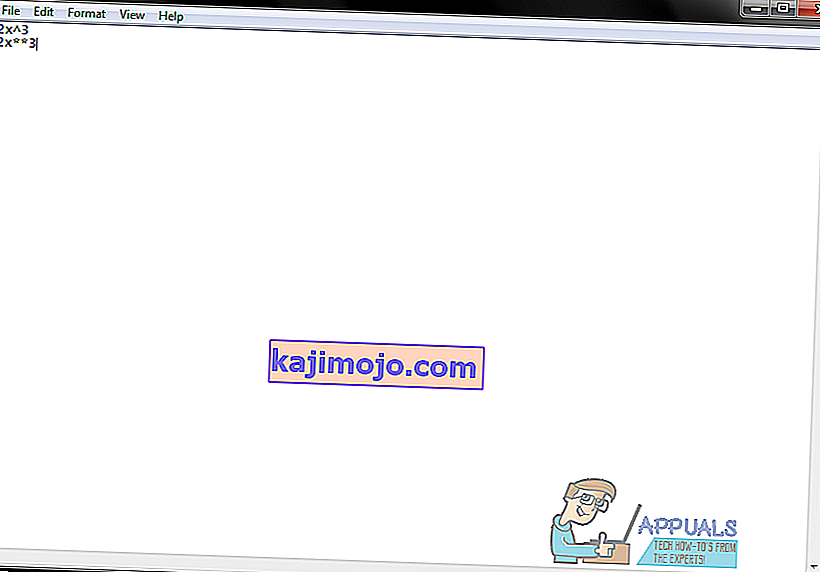Eksponentai yra specialūs simboliai, naudojami matematinėse išraiškose, kurie suteikia skaičiams konkrečių galių. Eksponentai naudojami labai įvairiose srityse, ne tik studentų matematikos vadovėliuose - jie iš tikrųjų yra reikšmingi praktiniame pasaulyje. Eksponentai dažnai būna verslo dokumentuose, kur jie dažniausiai naudojami sudėtinių palūkanų formulėse. Be to, programinės įrangos kūrėjams, inžinieriams ir mokslininkams į savo darbą dažnai reikia įtraukti eksponentus. Kadangi taip yra, akivaizdu, kad reikia sugebėti kompiuteriuose įvesti rodiklius, todėl tai padaryti yra visiškai įmanoma.
Paprasčiausias ir efektyviausias būdas įvesti rodiklį kompiuteryje yra paprasčiausiai naudoti viršutinio indekso funkciją, kuri yra įmontuota beveik visose teksto apdorojimo programose (pavyzdžiui, „Microsoft Word“). Kita vertus, paprastesnių teksto redagavimo programų nėra su viršutinio indekso funkcija, todėl egzistuoja ir rankinis metodas įvesti ir atvaizduoti rodiklius kompiuteriuose, nors šio metodo rezultatas atrodo daug mažiau profesionalus ir daug mažiau patrauklus, palyginti su viršutinio indekso funkcijos rezultatais. Komponente galite įvesti eksponentą dviem skirtingais būdais - galite naudoti viršuje esančią teksto apdorojimo programos funkciją, arba galite įvesti rodiklį ir aiškiai parodyti jį kaip eksponentą. Toliau pateikiami metodai, kuriuos galima naudoti norint įvesti rodiklius kompiuteryje:
1 metodas: įveskite eksponentą naudodami viršutinio indekso funkciją
Visų pirma, galite įvesti rodiklį kompiuteryje naudodamiesi viršutinio indekso funkcija tokioje teksto apdorojimo programoje, kaip „Microsoft Word“. Tai paprasčiausias ir efektyviausias metodas, kurį galima naudoti norint įvesti eksponentą, be to, šis metodas duoda geriausius rezultatus. Norėdami įvesti eksponentą naudodami viršutinio indekso funkciją, turite:
- Paleiskite „ Microsoft Word“ .
- Įveskite tekstą ar išraišką, kurios dalis yra rodiklis.
- Prieš įvesdami rodiklį, „Microsoft Word“ įrankių juostos skirtuko „ Pagrindinis “ skiltyje „ Šriftas“ spustelėkite mygtuką „ Viršutinis indeksas“, kad įjungtumėte funkciją „ Viršutinis indeksas “. Arba taip pat galite paspausti „ Ctrl“ + „ Shift“ + =, kad įgalintumėte „ Viršutinio indekso“ funkciją. Įjungus funkciją „ Superscript“, viskas, ką įvedate, atitinkamoje eilutėje įvedama pakeltu lygiu ir žymiai mažesniu šriftu nei visas tekstas, todėl įvestas tekstas iš tikrųjų atrodo kaip eksponentas.
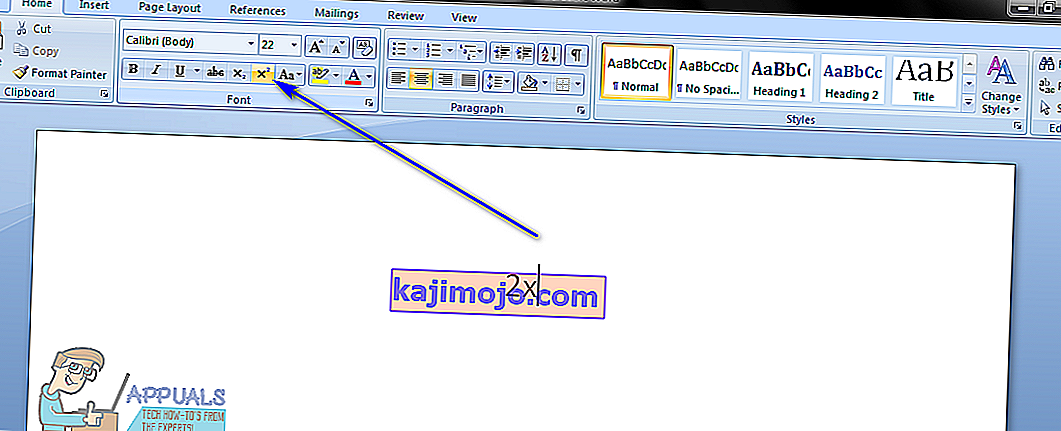
- Įveskite eksponentą su įjungta funkcija „ Viršutinis indeksas “.
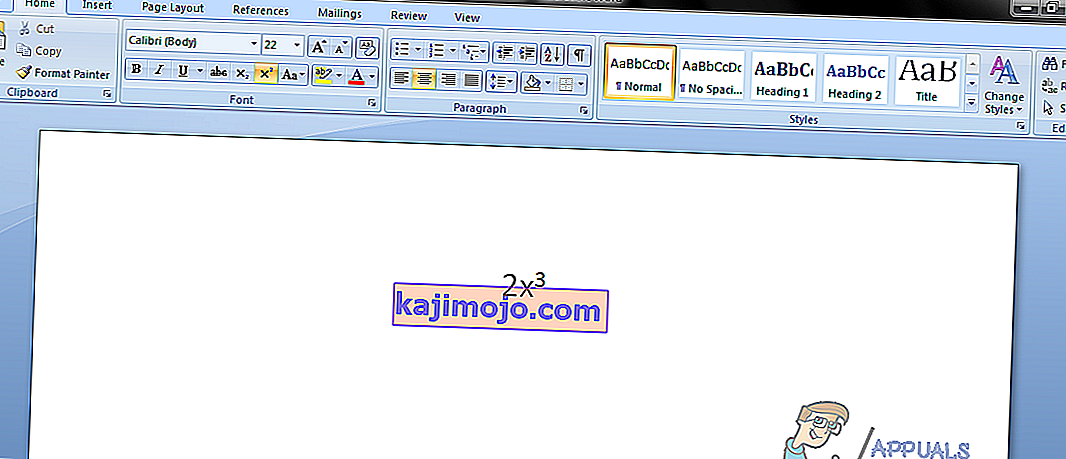
- Įvedę rodiklį, dar kartą spustelėkite mygtuką „ Viršutinis indeksas“, esantį „Microsoft Word“ įrankių juostos skirtuko „ Pagrindinis “ skiltyje „ Šriftas “, kad išjungtumėte „ Superscript“ . Taip pat galite dar kartą paspausti Ctrl + Shift + = , kad pasiektumėte tą patį rezultatą. Išjungus funkciją „ Viršutinis indeksas“, užtikrinamas, kad po eksponento įvestas tekstas bus tokio paties lygio ir tokio paties šrifto dydžio kaip ir visas kitas tekstas.
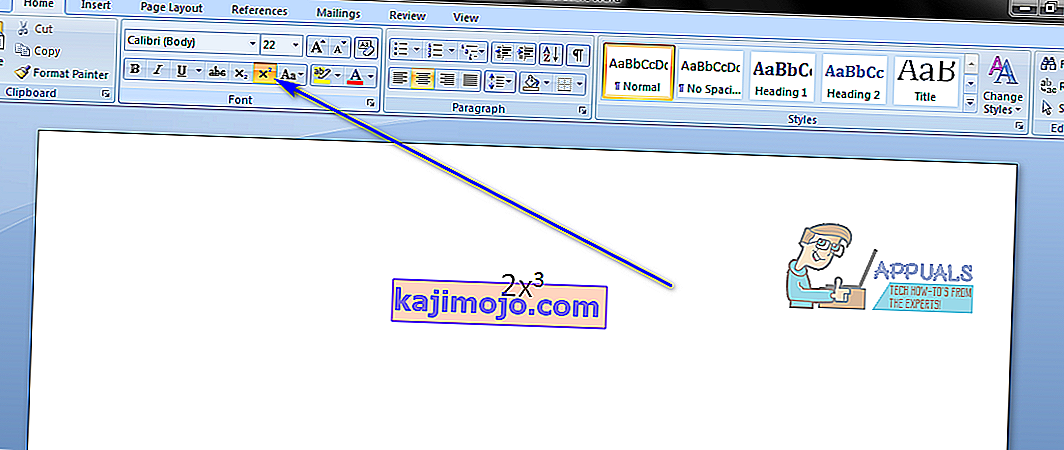
Galutinis šio metodo rezultatas iš tikrųjų atrodo kaip atrodo rodiklis, kai jis rašomas ranka, o tai yra reikšmingiausias šio metodo privalumas.
2 metodas: rankiniu būdu įveskite rodiklį ir pateikite jį kaip vieną
Jei jums reikia įvesti rodiklį kur nors kompiuteryje, kuris nepalaiko arba turi „ Superscript“ funkciją, nebijokite - vis tiek galite įvesti rodiklį. Viskas, ką turėsite padaryti, tai įsitikinkite, kad įvesti rodiklis yra rodomas kaip rodiklis, naudojant specialius simbolius. Norėdami naudoti šį metodą, norėdami įvesti rodiklį kompiuteryje, turite:
- Perkelkite pelės žymeklį į bet kurią ekrano vietą, kur norite įvesti rodiklį.
- Paspauskite "Shift" + " 6 įvesti į Caret simboliu ( ^ ). Arba galite du kartus paspausti „ Shift“ + 8, kad įvestumėte dvi žvaigždutes ( * ). Abi parinktys atitinka kvalifikaciją - bet kurioje iš jų galima rasti, suprantama, kad skaičius, esantis tiesiai po jų, yra prieš simbolį (simbolius) pateikto teksto rodiklis.
- Įveskite rodiklį iškart po simbolio (-ių).
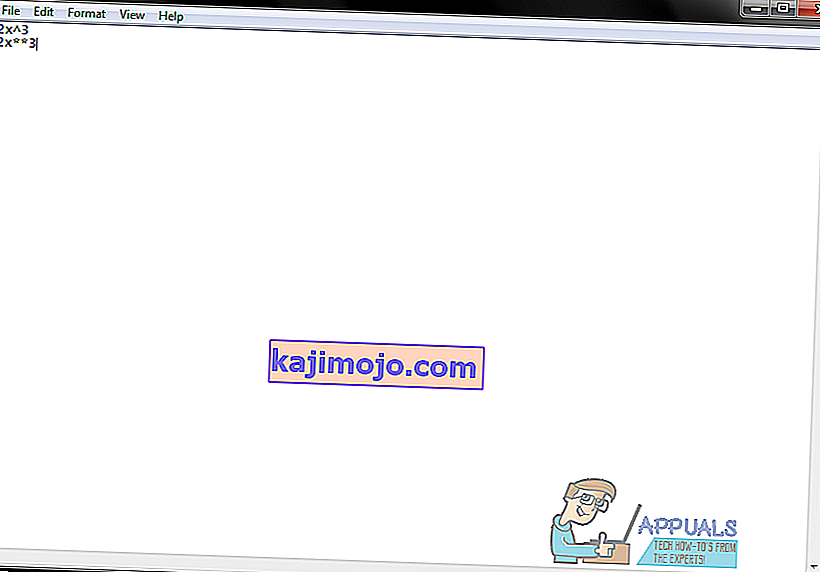
Galutinis šio metodo rezultatas nėra toks profesionaliai atrodantis ar švarus kaip „ Superscript“ funkcijos galutinis rezultatas , tačiau įvedę rodiklį ir naudodami specialų simbolį įsitikinkite, kad jis yra pavaizduotas, nes vieno yra daugiau nei pakankamai, kad atliktumėte darbą.